
En una vista 3D y cuando el plano de pantalla no es el plano activo, los objetos planarios como círculos, rectángulos, rectángulos redondeados, óvalos, arcos, polilíneas, polígonos, líneas y curvas NURBS pueden ser extruidos inmediatamente después de la creación cuando el modo Agregar o sustraer en la barra de herramientas se habilite para la herramienta.
El estado de alternancia de los modos Agregar o sustraer y Combinación de agregar y sustraer se aplica a todas las herramientas planarias. Si activa el modo en una de las herramientas, la activa para todas ellas.

|
Modo |
Descripción |
|
Agregar o sustraer |
El modo permite la extrusión inmediata de muchos objetos planarios tras su creación. |
|
Combinación de agregar y sustraer (solo disponible con el modo Agregar o sustraer) |
Si traza la forma a extruir en la faceta de un objeto sólido, la operación combina los dos objetos en un solo sólido añadido o sustraído. Si desactiva este submodo, la nueva extrusión permanece como objeto independiente y el objeto sólido actual sigue sin cambios. Como alternativa, si desactiva este modo, pulse la tecla Option (Mac) o la tecla Alt (Windows) y manténgala presionada para completar una operación de combinación de agregar y sustraer. |
Pasos para extruir un objeto planario:
1. Diseñe el objeto planario tras activar el modo Agregar o sustraer.
2.Si es necesario y sin deseleccionar el objeto, cambie la vista a una vista 3D en la que el plano de pantalla no sea el plano activo.
3.Con el objeto planario aún seleccionado, pulse el cursor, muévalo y pulse otra vez para crear la extrusión.
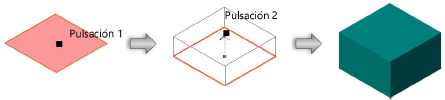
El modo Agregar o sustraer de los objetos planarios opera directamente después de la creación del objeto. Puede extruir el objeto después con la herramienta Agregar o sustraer; siga las instrucciones pertinentes en el tema Modelado directo con la herramienta Agregar o sustraer. En algunos casos, es posible que se deba activar el modo Agregar o sustraer, como cuando se crean varios objetos planarios uno tras otro.
La altura de extruido se puede cambiar con la herramienta Transformar (ver Remodelación de objetos extruidos y primitivas geométricas sólidas) o modificar en la paleta Información del objeto.
Puede usar los objetos planarios que coloque en la faceta de un sólido para crear nuevas facetas de extrusión. Tiene la opción de combinarlos con el sólido actual para crear un solo objeto sólido. Puede usar los objetos planarios para crear nuevas facetas de modelado con las operaciones de agregar y sustraer en las maneras siguientes:
● Puede extruir el objeto planario propiamente dicho.
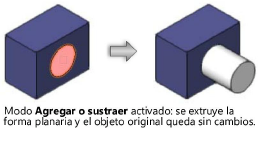
● Puede usar el objeto planario para excluir un área de extrusión, luego puede extruir la faceta que rodea el objeto.
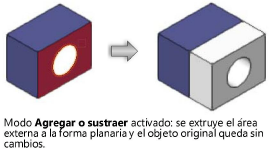
● Puede combinar la extrusión de la faceta seleccionada con el sólido actual para generar un sólido agregado o sustraído.
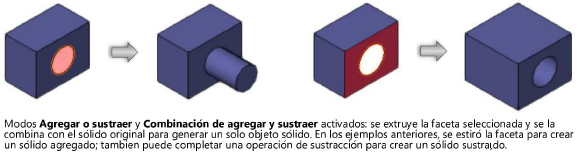
Las operaciones de agregar y sustraer afectan la faceta seleccionada del objeto sólido pero no lo atraviesan en su totalidad. Consulte otros métodos para agregar o sustraer de un sólido en el tema Interacciones de objetos sólidos.
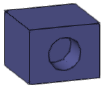
● Los objetos planarios pueden dividir completamente una faceta para definir facetas adicionales para realizar operaciones de agregar y sustraer.
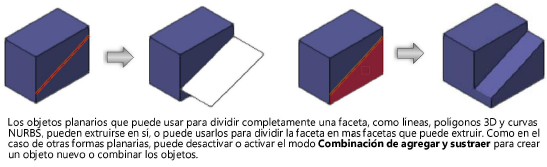
No puede usar el modo Agregar o sustraer para extruir una faceta de objeto sólido que el objeto planario no haya dividido completamente; sin embargo, sí puede extruir el objeto planario. No puede extruir las facetas no planarias.
Pasos para extruir objetos planarios en la faceta de un objeto sólido:
1. Pulse la herramienta adecuada para generar el objeto planario que necesita y active los modos Agregar o sustraer y Combinación de agregar y sustraer si es necesario.
2.Tras situar el cursor sobre el objeto sólido, el plano de trabajo automático indicará una superficie planaria conveniente.
3.Cree el objeto planario.
4.Con el objeto aún seleccionado, resalte el objeto o la faceta que desee extruir y pulse una y otra vez para crear la extrusión.
~~~~~~~~~~~~~~~~~~~~~~~~~